Cara Print Resi Shopee Otomatis dari PC dan HP dengan Mudah
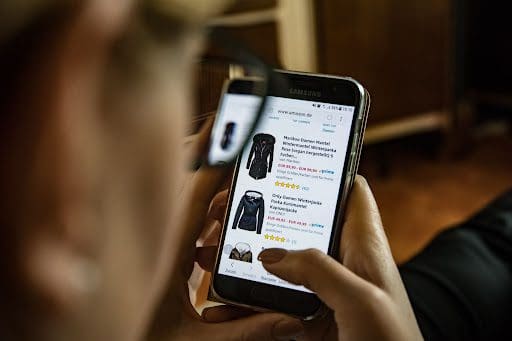
Cara print resi Shopee penting diketahui oleh penjual maupun pembeli untuk memastikan proses pengiriman barang berjalan lancar. Resi Shopee berisi informasi detail mengenai paket, seperti nomor resi, jasa pengiriman, dan status pengiriman. Anda pun dapat menempelkan bukti pengiriman pada paket secara rapi sehingga memudahkan pengecekan baik oleh kurir maupun penerima barang.
Bagaimana caranya? Simak di bawah ini.
Daftar Isi
Bagaimana Cara Cetak Resi Shopee?
Untuk mencetak label pengiriman dari Shopee, Anda dapat menggunakan 2 cara; mencetaknnya dalam jumlah satuan atau jumlah yang banyak sekaligus. Berikut adalah langkah-langkah untuk cara print resi Shopee yang dapat Anda ikuti:
1. Resi Satuan
Untuk langkah awal, Anda bisa langsung masuk ke dalam akun seller Shopee yaitu seller.shopee.co.id. kemudian masuk ke dalam menu ‘Penjualan Saya’.
- Masuk ke akun seller Shopee melalui marketplace di seller.shopee.co.id.
- Akses menu ‘Penjualan Saya’ untuk melihat daftar pesanan yang sudah diproses.
- Pilih pesanan yang siap dikirim menggunakan opsi Atur Pengiriman.
- Pastikan data pengirim seperti nama, nomor telepon, dan alamat sudah benar untuk menghindari kesalahan pengiriman.
- Konfirmasi label pengiriman lalu pilih Cetak Resi.
- Resi akan berisi barcode, nomor resi, jasa kirim, dan data lengkap pengirim.
- Lakukan download resi untuk mencetak menggunakan printer thermal atau printer biasa di laptop Anda.
- Tempelkan resi pada paket untuk pengiriman Shopee agar proses pelacakan dapat berjalan lancar.
Baca juga: 3 Cara Print dari HP ke Printer dengan Cepat dan Mudah
2. Resi Dalam Jumlah Banyak
- Di menu ‘Penjualan Saya’, pilih opsi Pengiriman Massal.
- Akan muncul daftar seluruh pesanan yang siap dikirim lengkap dengan informasi jasa kirim.
- Pilih Cetak Label Pengiriman untuk membuat resi dalam jumlah banyak sekaligus.
- Lakukan download file resi, lalu cetak menggunakan printer thermal atau printer lain sesuai kebutuhan bisnis.
- Pastikan penggunaan sistem dan pengaturan printer tepat agar kualitas cetakan resi optimal.
- Gunakan tips ini untuk meningkatkan efisiensi proses pengiriman Shopee Anda.
Cara Mengatur Pesanan Massal untuk Partner Delivery dari Shopee
Untuk memudahkan proses pengiriman, Shopee menyediakan fitur Pengiriman Massal yang memungkinkan seller mencetak resi pengiriman sekaligus untuk banyak pesanan. Fitur ini penting agar proses logistik lebih cepat dan memudahkan pelacakan. Berikut langkah singkatnya:
- Masuk ke Seller Centre dan pilih menu “Pengiriman Massal”.
- Memilih jasa kirim yang digunakan dan sesuaikan tipe pesanan, status proses, serta urutan sesuai kebutuhan toko.
- Prioritaskan pesanan dengan batas pengiriman terdekat untuk menghindari pembatalan atau penalti.
- Sistem akan otomatis membuat resi pengiriman untuk semua pesanan yang dipilih.
- Atur jadwal penjemputan massal, termasuk tanggal, waktu, dan catatan khusus bila diperlukan.
- Gunakan fitur ini untuk melacak semua pesanan dan memastikan tidak ada kesalahan (salah) dalam proses pengiriman.
- Riwayat pengaturan dapat dicek di menu “Daftar Proses Pengiriman” untuk memantau status.
Yuk, manfaatkan fitur ini untuk meningkatkan efisiensi toko dan mempercepat proses cara print resi Shopee Anda.
Bagaimana Cara Print Resi Shopee dari JNE?
Jika Anda menggunakan jasa kirim JNE, ada dua cara untuk mencetak resi: manual dan otomatis. Resi manual bisa diperoleh langsung di kantor ekspedisi JNE, sedangkan resi otomatis dapat dilakukan lewat layanan JOB (JNE Online Booking).
JOB memudahkan pengguna dengan fitur pembayaran ongkos kirim dan pengisian resi secara online di booking.jne.co.id, sehingga proses cetak resi menjadi lebih cepat dan praktis.
Berikut langkah mudahnya:
- Masuk ke akun seller centre di seller.shopee.co.id.
- Pilih menu ‘Penjualan Saya’ pada halaman produk.
- Klik opsi ‘Saya menggunakan JOB (JNE Online Booking)’.
- Pilih ‘Buat Kode JOB’ untuk mendapatkan kode booking secara otomatis.
- Gunakan kode tersebut untuk mencetak invoice ekspedisi JNE Reguler.
- Hubungkan laptop atau perangkat Anda ke printer, lalu resi dapat dicetak dengan benar.
Yuk, manfaatkan fitur ini agar proses pengiriman lebih efisien dan memudahkan pelacakan pesanan Anda. Pastikan data yang dicetak sudah benar agar tidak terjadi kesalahan pengiriman.
Baca Juga: Cara Print dari HP ke Printer dengan Cepat dan Mudah
Cara Print Resi Shopee Otomatis dengan HP
Dalam memproses pesanan pengiriman barang, berikut langkah-langkah yang perlu Anda lakukan untuk mencetak resi Shopee secara otomatis menggunakan HP:
1. Masuk ke Aplikasi Shopee Seller Center
Buka aplikasi Shopee Seller Center yang sudah terinstal di HP Anda. Login menggunakan akun toko Shopee yang aktif. Setelah berhasil login, Anda akan diarahkan ke dashboard toko.
2. Akses Menu “Pesanan Saya”
Masuk ke bagian “Pesanan Saya” atau “Penjualan Saya”. Di sini akan tampil semua pesanan yang masuk. Pilih pesanan yang sudah berstatus Siap Dikirim, artinya pesanan tersebut sudah Anda proses dan tinggal menunggu pengiriman.
3. Klik “Atur Pengiriman”
Klik tombol “Atur Pengiriman” pada pesanan yang ingin Anda kirim. Pilih metode pengiriman yang akan Anda gunakan (J&T, JNE, SiCepat, Shopee Express, pick up di Indomaret dan sebagainya). Setelah itu, Shopee akan secara otomatis membuatkan label resi dalam format PDF.
4. Unduh dan Simpan File Resi
Setelah label resi muncul, klik “Unduh”. File PDF akan langsung tersimpan ke memori HP Anda. Pastikan Anda mencatat nama file atau menyimpannya di folder yang mudah diakses untuk proses cetak.
Baca juga: Cara Print 2 Halaman 1 Kertas PDF dengan Benar dan Mudah
5. Buka Aplikasi Printer
Sekarang, buka aplikasi printer yang sesuai dengan merek perangkat Anda. Misalnya jika menggunakan PeriPage, buka aplikasi tersebut dan pastikan printer sudah menyala serta terhubung ke HP via Bluetooth.
Jika printer belum terhubung, biasanya Anda hanya perlu masuk ke menu “Perangkat” di aplikasi printer, lalu klik “Tambah Printer” atau “Pair Device”.
6. Pilih File PDF dan Atur Ukuran Cetak
Di aplikasi printer, pilih opsi “Cetak File” atau “Print Document”, lalu cari file PDF resi yang sudah Anda unduh tadi. Pastikan Anda mengatur ukuran kertas sesuai label yang Anda gunakan agar hasil cetak presisi dan tidak terpotong.
7. Cetak Resi
Setelah semua siap, klik tombol Cetak atau Print. Dalam beberapa detik, printer akan mencetak resi Shopee Anda secara otomatis. Anda bisa langsung menempelkannya di paket pengiriman.
Rental Printer dari Indorental untuk Print Resi Shopee Anda
Jika Anda membutuhkan rental printer terdekat untuk kebutuhan mencetak resi, silakan hubungi IndoRental sekarang juga karena kami memiliki berbagai jenis printer yang dapat digunakan kapanpun untuk mencetak resi.


